pdf转word后不能编辑

在办公时无论是Word文档还是PDF文档,都属于日常办公时经常使用的文档格式,而不少用户在将pdf文档转化为Word文档后,出现了无法编辑其文字的情况。其实对于pdf转word后不能编辑的情况很好解决,我们打开Word后,点击顶部导航栏的审阅按钮,点击次级导航栏的限制编辑按钮后,即可对转换后的Word文档内容进行编辑,接下来说说这方面常见操作。
一、pdf转word后不能编辑怎么办
当我们需要把PDF文档转换为Word文档后,如果遇到pdf转word后不能编辑的问题,只要转换后的Word文档显示正常,则只要在Word内完成设置即可编辑该内容,其操作流程如下:
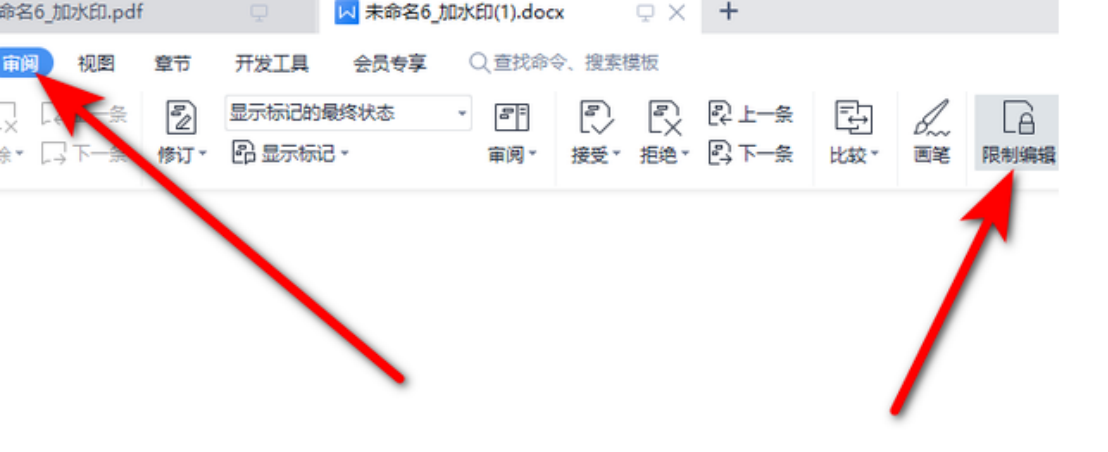
Step1使用万兴PDF
步骤一:使用万兴PDF等PDF编辑器或者格式转换软件将PDF文档转换为Word格式,然后使用本地计算机上的Word将其打开。
Step2打开转换的Word文档
步骤二:打开已经转换好的Word文档后,如果出现光标无法停留在文本上或者无法编辑的情况,则要点击顶部导航栏的审阅按钮。
Step3编辑Word
步骤三:点击顶部导航栏的审阅按钮后,点击次级导航栏的限制编辑按钮,点击后Word文档内容就可以进行编辑。
任何格式的文档转换为Word后,都可能出现刚才提到的无法编辑的情况,对此只要在审阅选项中将编辑限制解除即可编辑。
二、pdf如何转换为Word
在了解pdf转word后不能编辑如何解决后,自然还应该了解下如何将PDF文档转换为Word格式,因为转换步骤存在问题导致数据异常的话,也会导致Word文档无法继续编辑,接下来以万兴PDF为例说说其转换流程:
Step1下载万兴PDF
步骤一:在万兴PDF官网下载安装包,然后根据引导完成万兴PDF的安装,双击运行万兴PDF后打开要转换的文件。

Step2转换为Word
步骤二:使用万兴PDF打开要编辑的文档后,点击顶部导航栏的转换,然后在次级导航栏会出现转换选项,点击转换为Word。

Step3设置文件名和输出路径
步骤三:在弹出的对话框中设置转换好的Word的文件名和输出路径后,点击转换即可将PDF文档转换为Word文档。

使用其他PDF编辑器时操作流程大体相似,同时还有专门转换格式的软件也可以将PDF文档转换为Word文档。
三、pdf图片上文字如何转为Word
当用户在操作PDF文档时还会遇到文档内图片上有文本的情况,当用户需要编辑图片上的文本时,完全可以使用万兴PDF的OCR识别功能,然后直接将这些文本转换为可编辑的文本并且以Word文件的形式保存,其操作流程比较简单:使用万兴PDF打开要编辑的文档,单击工具栏中的“编辑” > “OCR”按钮,选择“可搜索文本的图片”模式,单击“更改选择”按钮,选择合适的正确语言来执行OCR,然后在弹出的对话框中选择Word格式以及设置文档名字和输出路径,这样我们就能在新的Word文档内编辑PDF文档内图片上的文本。
以上介绍了pdf转word后不能编辑该如何处理,同时有介绍了PDF文档如何有效转换为Word文档以及将PDF文档内图片上的文字提取出来到Word文档内,了解这些后日常办公时再来处理PDF文档和Word文档就能游刃有余。

